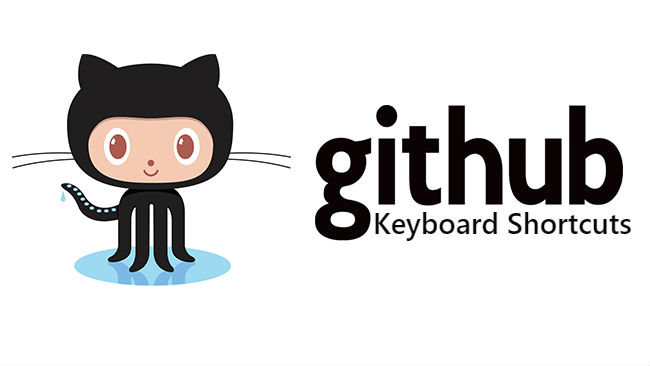作为一名开发人员,您可能每天都在使用 GitHub,但您是否知道在github web应用程序中,有一些非常实用的键盘快捷键呢?今天,我们就来一起探索一下这些快捷键,提高我们的工作效率吧!如果你喜欢视频可以观看youtube上视频讲解
1.全站通用的快捷键
这些快捷键在整个 GitHub 网站中都可用,无论您在哪个页面都能使用。
s 或者 /
如果您按下 s 按钮, 搜索栏将自动聚焦(并根据您所在的位置在某个储存库或整个Github中进行搜索),您可以方便地在当前仓库或整个 GitHub 中进行搜索。

g + n
如果您按下键盘上的 g 键并立即按下 n 键,您将被重定向到 Github 的通知中心。
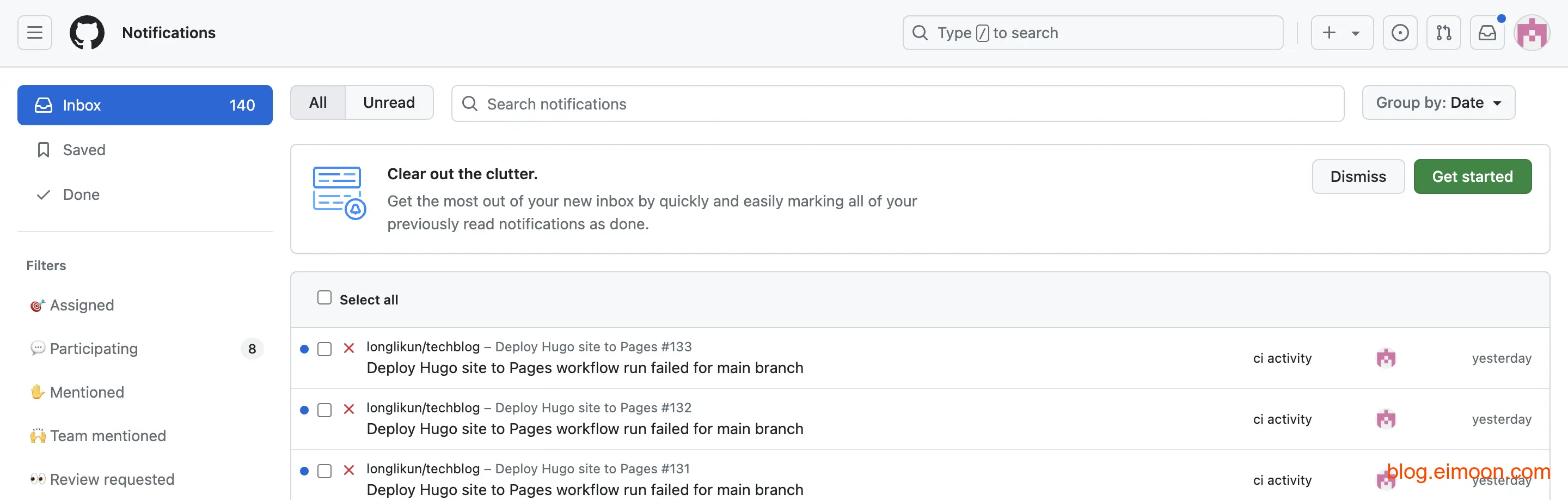
g + d
如果您在网站的任何页面上按下 g 按钮和 d,您将被重定向到 Github 的仪表盘主页。
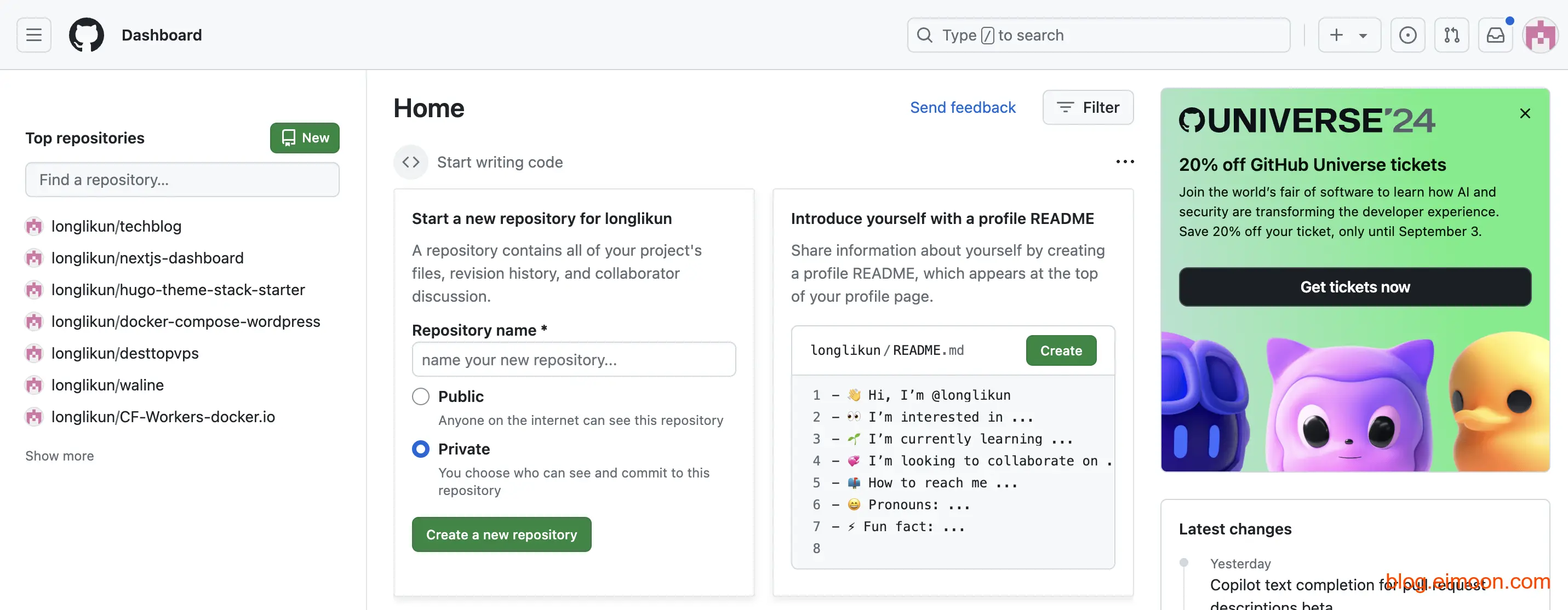
2.仓库中可用的快捷键
当您位于某个仓库中时(您自己或任何用户的存储库),可以使用以下快捷键在操作选项卡之间快速导航。
g + c
如果您按下 g 按钮并立即按下 c 按钮,您将被重定向到存储库的代码选项卡。
g + i
如果您按下 g 按钮并立即按下 i 按钮,您将被重定向到存储库的issue区域。
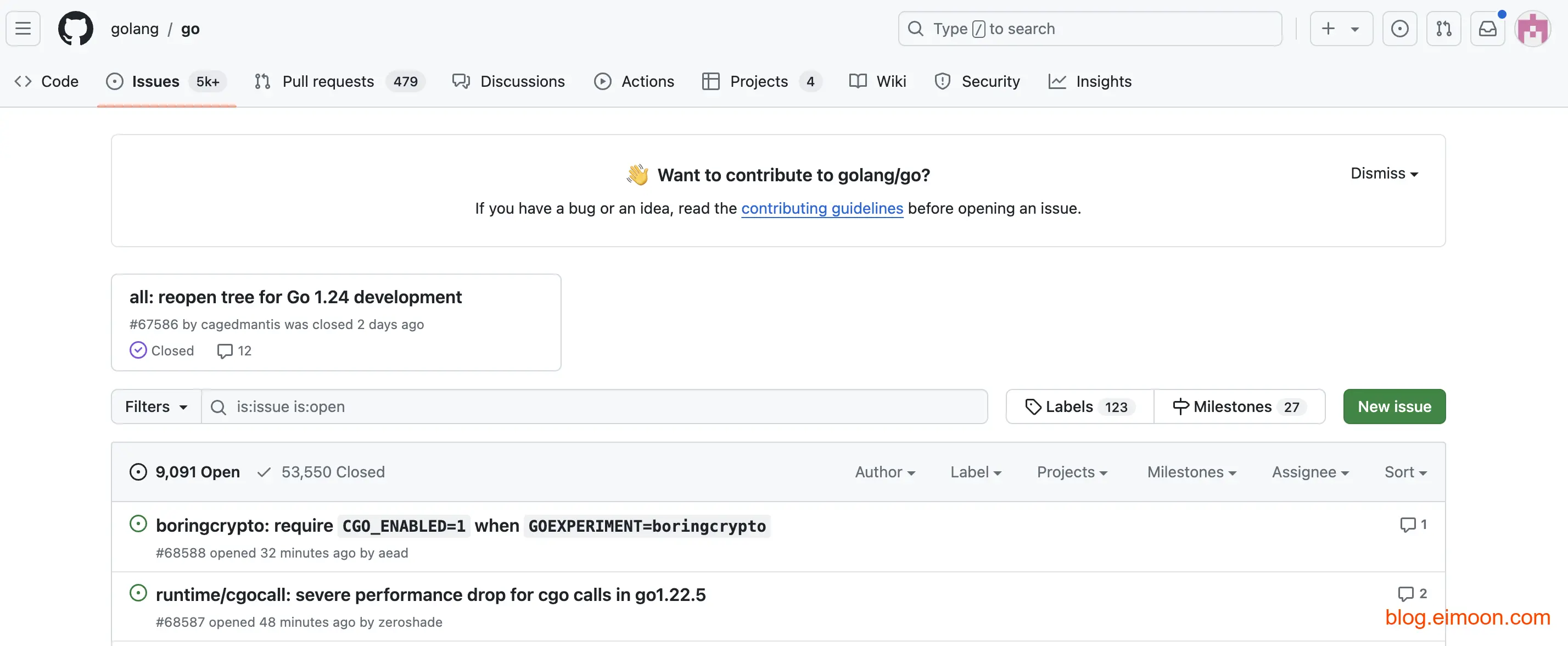
g + p
如果您按下 g 按钮并立即按下 p 按钮,您将被重定向到存储库的pr选项卡。
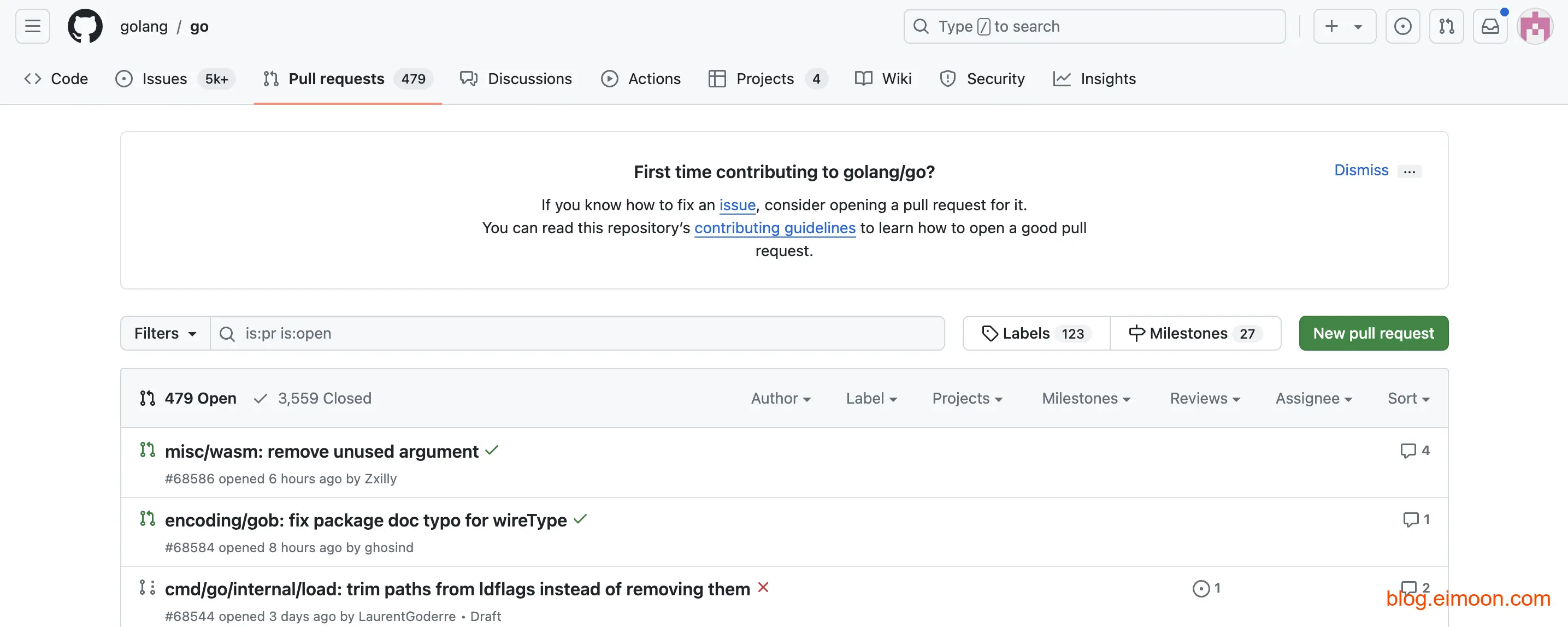
g + c
如果您按下 g 按钮并立即按下 c 按钮,您将被重定向到存储库的action选项卡。
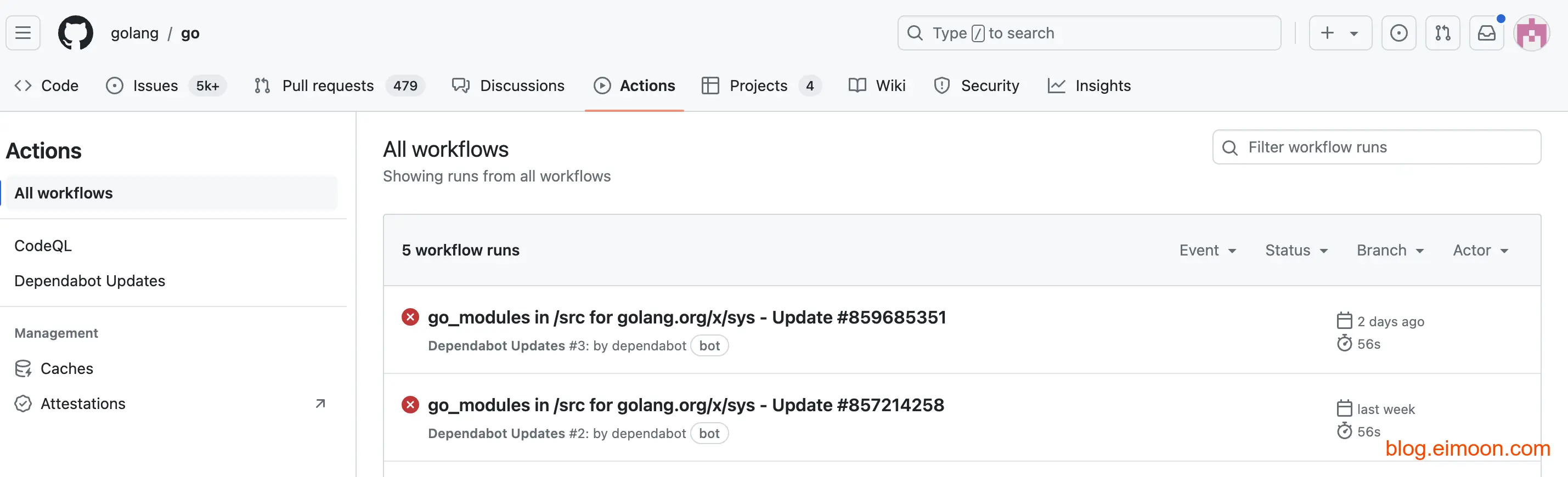
g + w
如果您按下 g 按钮并立即按下 w 按钮,您将被重定向到存储库的 Wiki 选项卡。
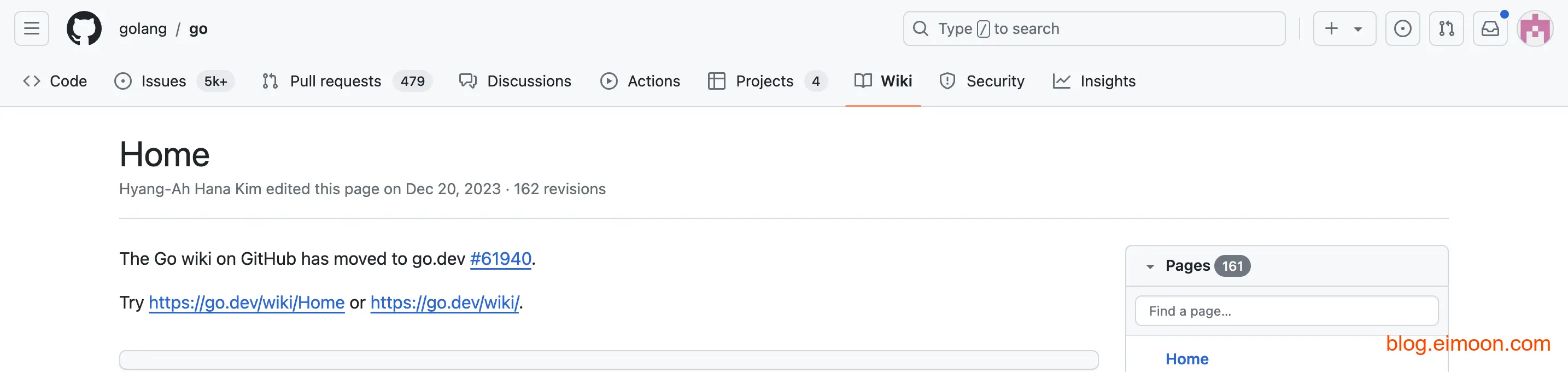
3.源代码选项卡或代码浏览器中可用的快捷方式
当在查看代码时,以下快捷键非常有用
t
按下 t 键,您将打开文件查找器,可以按名称搜索文件。
w
按下 w 键,将显示分支和标签导航的下拉菜单
4.问题Issue和拉取请求Pull Request列表
c
当您位于 Issue 区域时,按 c 键即可创建新 Issue。
command + /
按 / 键(斜线)聚焦 Issue 的搜索栏,而不是 GitHub 的全局搜索栏。
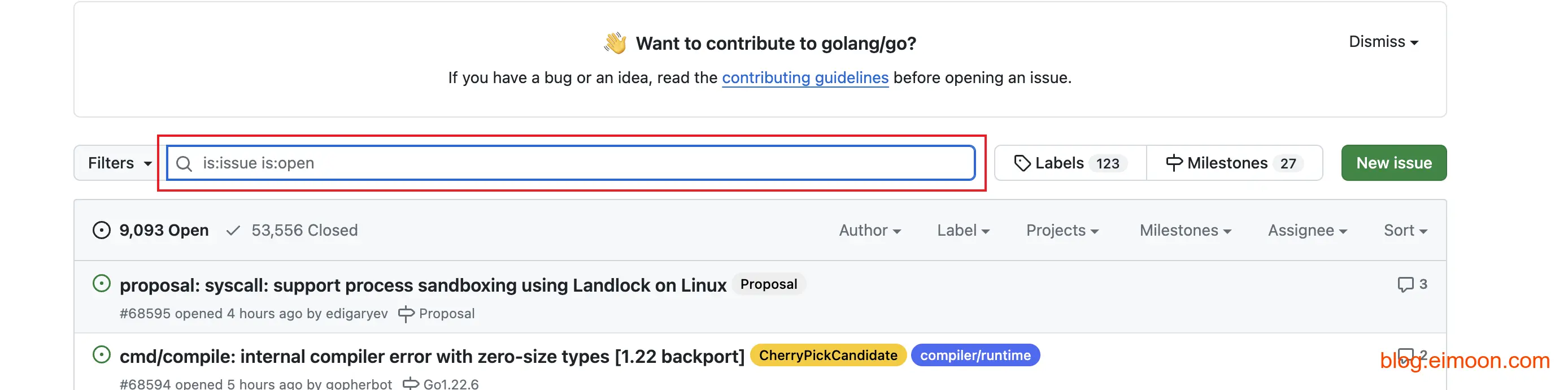
u
按 u 键打开按用户名过滤 Issue 的菜单。
l
按 l 键打开按标签过滤的菜单。
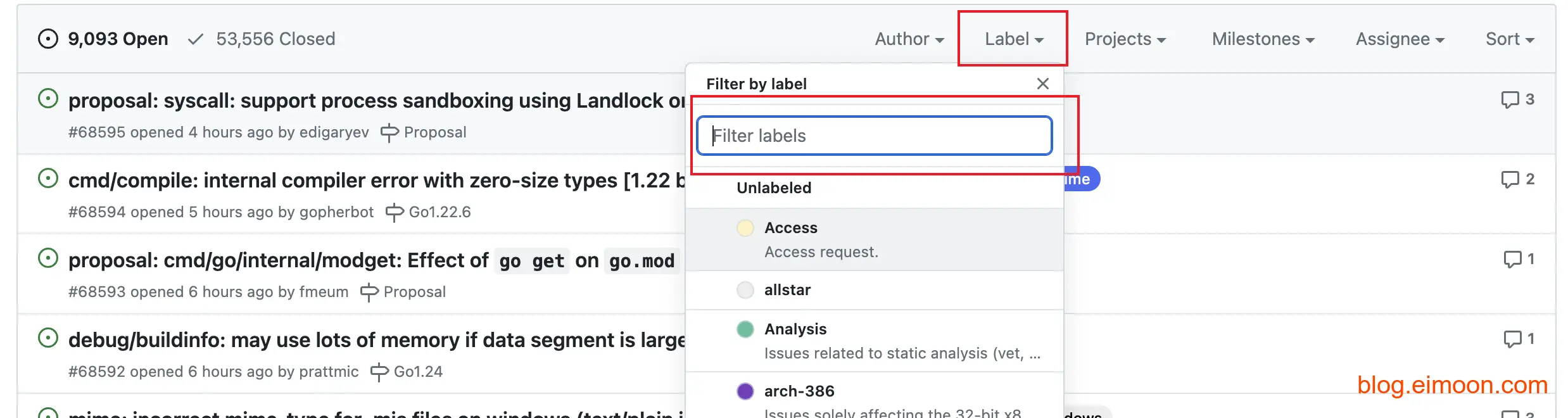
r
如果您在选择 Issue 中的某些文本后按下 r 键,它将在您的回复中被引用
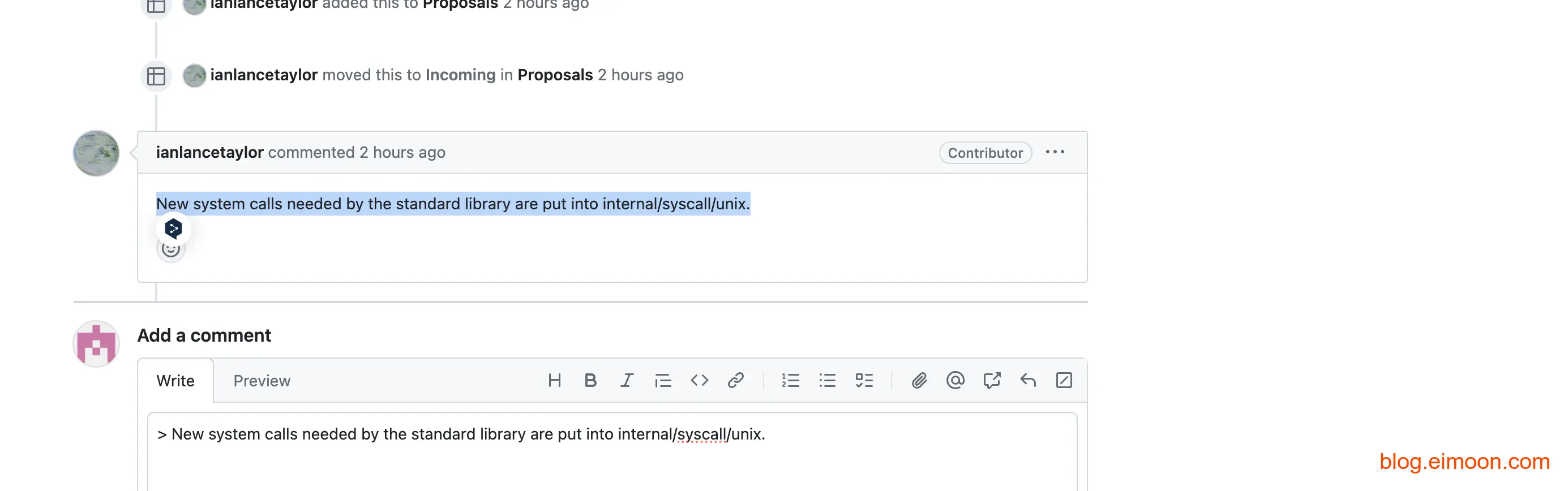
五、文件浏览中的快捷键
l
按下 l 键,您将打开跳转到文件某一行的功能。。
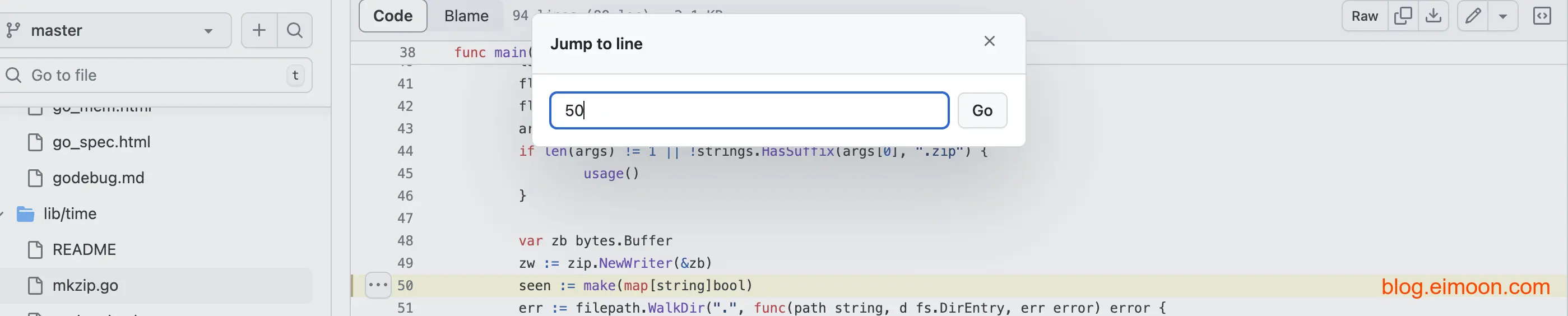
b
在查看文件时按下 b 键,将启用代码跟踪查看功能。。
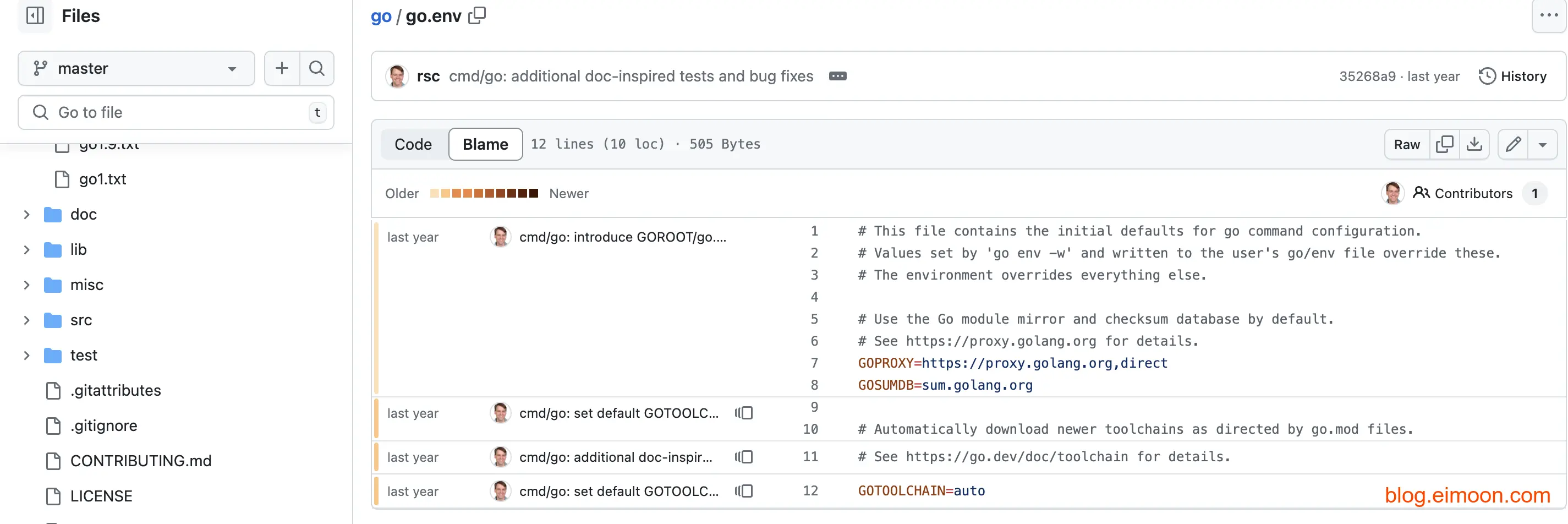
六、帮助中心快捷键
?
按下 ? 键,打开当前位置的快捷键帮助中心,查看所有可用的快捷键。
这些只是 GitHub 上可用快捷键的一部分。如果您今天通过这篇文章发现了 GitHub 中的键盘快捷键,请与其他开发者分享这篇文章,让大家一起提高工作效率吧!更多详细信息可以访问GitHub 官方文档。